Erreur
Aperçu
Si une erreur se produit pendant votre flux de travail de document, le document entrera dans le statut "Erreur". Lorsque cela se produit, vous pouvez cliquer sur le document pour :
Voir les détails critiques expliquant pourquoi l'erreur s'est produite
Ajouter des notes au document
Imprimer ou télécharger le document
Cela vous permet de diagnostiquer les problèmes et de prendre des mesures appropriées sans perdre l'accès au document lui-même.
Cette page fournit un aperçu des outils disponibles pour vous aider à examiner et à gérer les documents dans l'état Erreur.
Détails de l'Erreur
Sur le côté droit de la vue du document, vous trouverez le Message d'Erreur, qui fournit une brève description de ce qui a mal tourné. En dessous du message d'erreur, l'Exception est affichée, montrant où l'erreur s'est produite dans le code. Cette information est utile pour le dépannage et doit être incluse lors du signalement du problème au support.

Options d'Édition
Sur le côté gauche de la page, votre document est affiché avec plusieurs outils pour l'interaction et la révision.
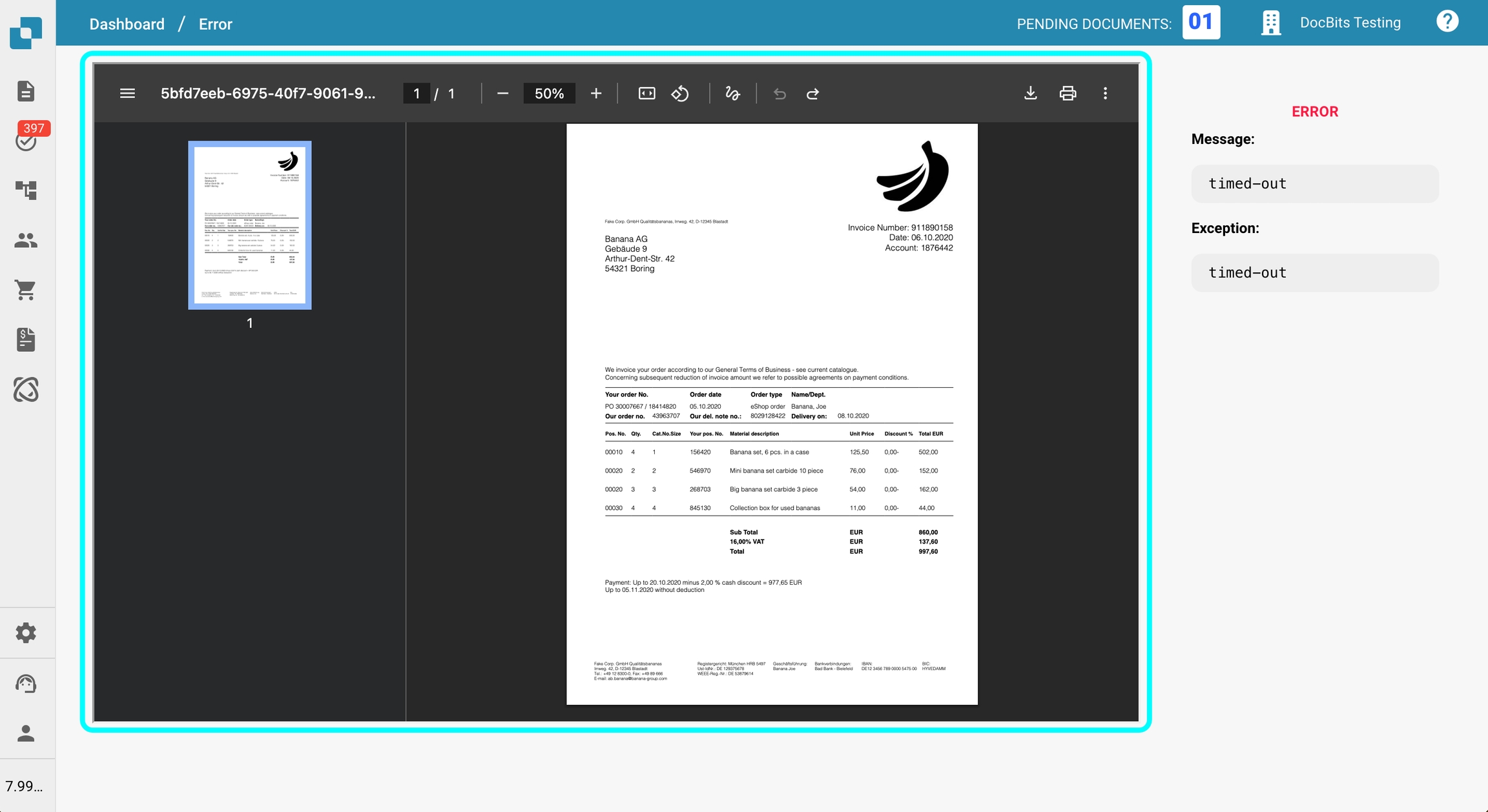
Options de la Barre d'Outils Gauche
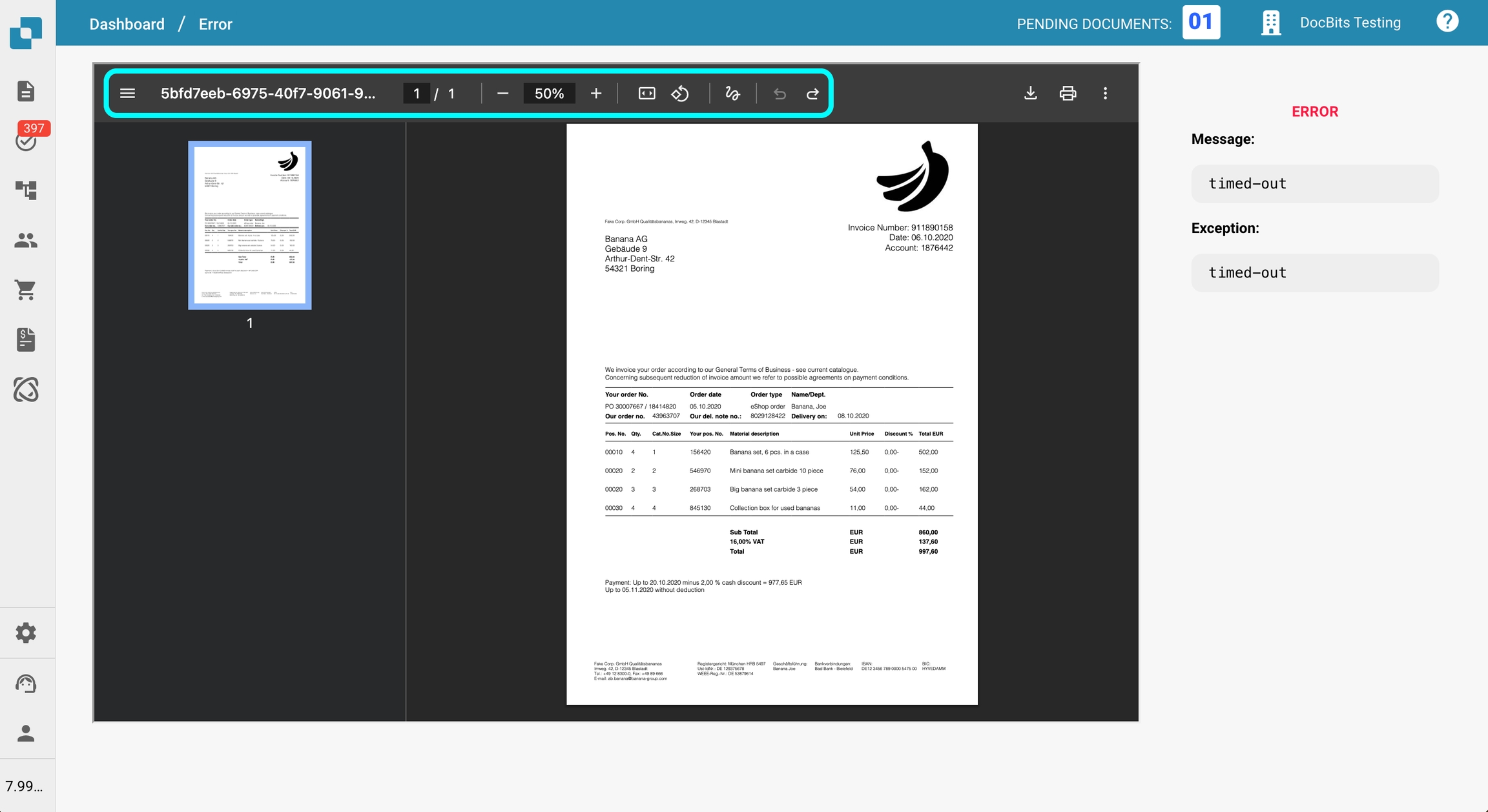
La barre d'outils sur le côté gauche de la page fournit des outils pour interagir avec le document :
Basculer la Vue Miniature Afficher ou masquer la barre latérale qui affiche toutes les pages du document sous forme de miniatures pour une navigation facile.
Voir l'ID du Document Utile lors du signalement d'un problème—incluez cet ID dans votre demande de support.
Suivre la Page Actuelle et le Niveau de Zoom Voir quelle page vous consultez et à quel pourcentage de zoom.
Ajuster à la Hauteur ou à la Largeur Ajuster l'affichage du document pour s'adapter soit à la hauteur, soit à la largeur du visualiseur.
Faire Pivoter le Document Faire pivoter le document pour une visualisation plus facile du contenu numérisé ou de contenu en biais.
Ajouter des Notations Annoter le document avec des commentaires ou des surlignages.
Annuler ou Rétablir des Actions Inverser rapidement ou réappliquer des actions récentes.
Options de la Barre d'Outils Droite
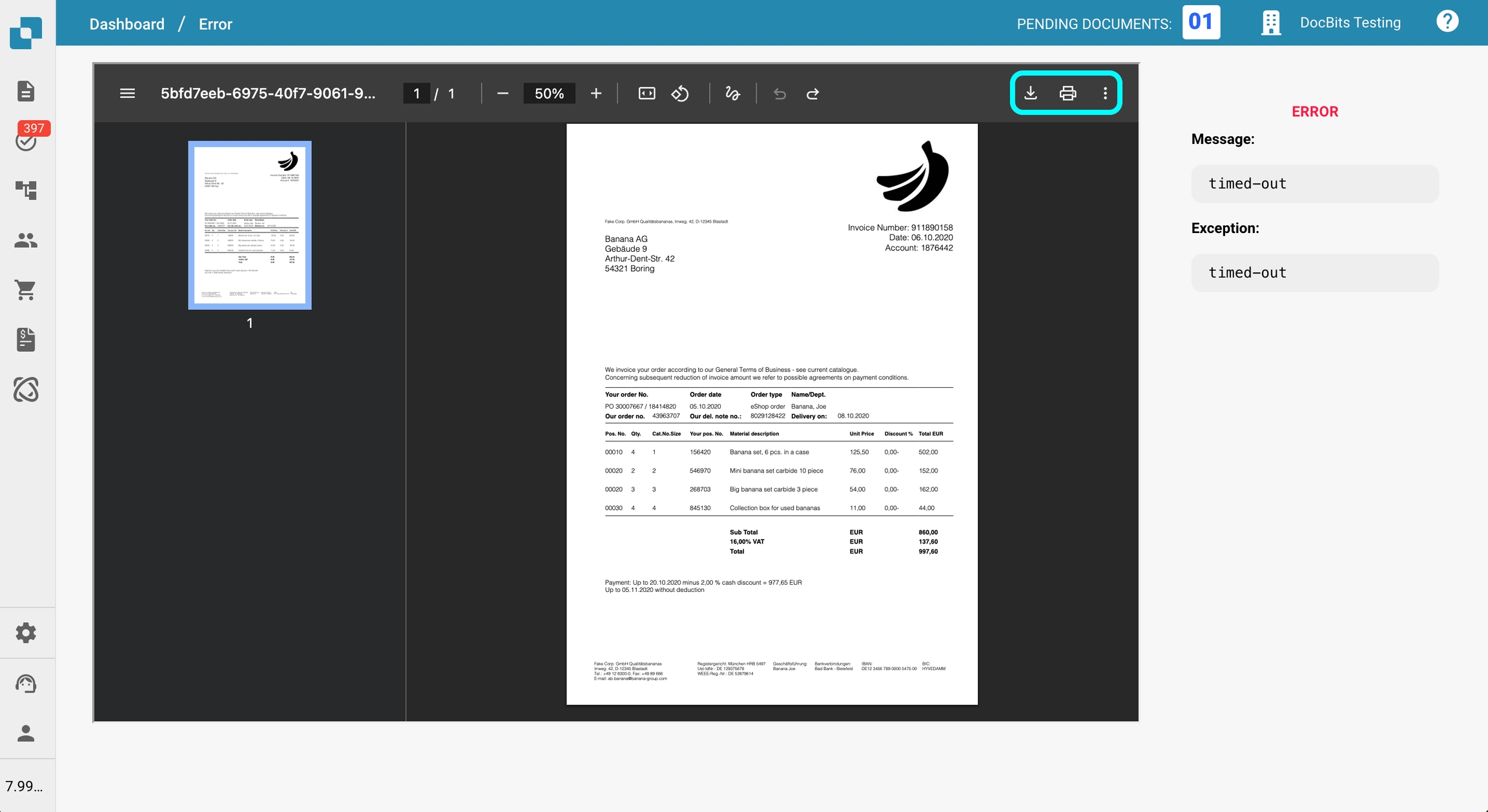
La barre d'outils sur le côté droit de la page offre des fonctionnalités supplémentaires :
Télécharger le Document Enregistrer le document sur votre appareil, avec ou sans annotations.
Imprimer le Document Envoyer le document à une imprimante, y compris les annotations visibles.
Changer de Modes de Visualisation Passer entre différents styles d'affichage ou modes de lecture.
Voir les Propriétés du Document Accéder aux métadonnées telles que le nom de fichier, le type, la taille et la date de création.
Comment Procéder
Si un document entre dans l'état Erreur, vous avez plusieurs options pour continuer :
1. Redémarrer le Document
Dans de nombreux cas, redémarrer le document peut résoudre le problème et permettre la reprise du traitement.
Pour redémarrer le document :
Cliquez sur les trois points dans la colonne Actions.
Sélectionnez Redémarrer dans le menu.
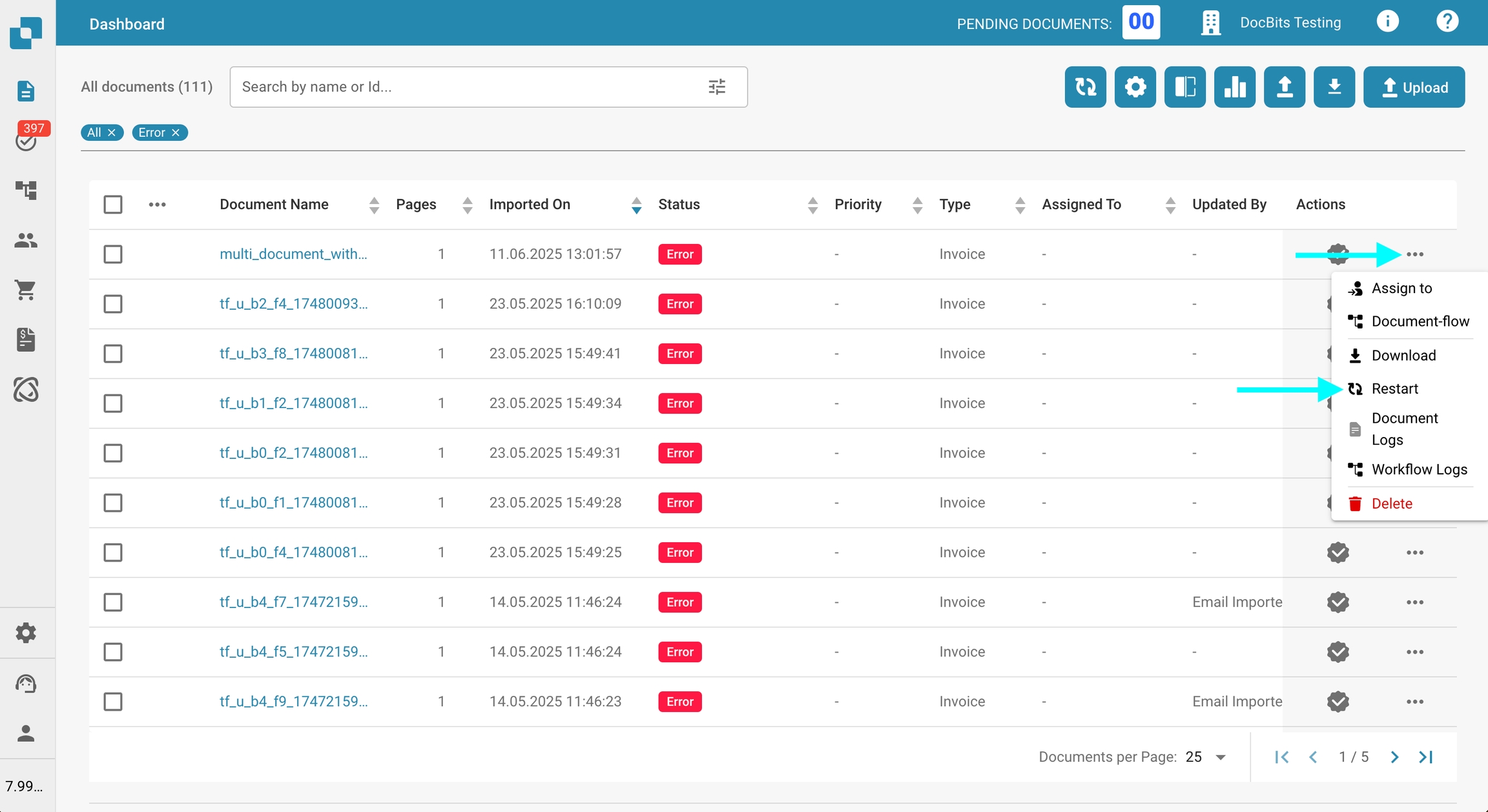
2. Contacter le Support
Si l'erreur persiste après le redémarrage, vous pouvez contacter notre équipe de support pour obtenir une assistance supplémentaire. Veuillez fournir autant d'informations que possible pour aider notre équipe à résoudre le problème efficacement (par exemple, ID du document, message d'erreur, actions entreprises).
Les instructions pour soumettre un ticket de support peuvent être trouvées ici.
Last updated
Was this helpful?